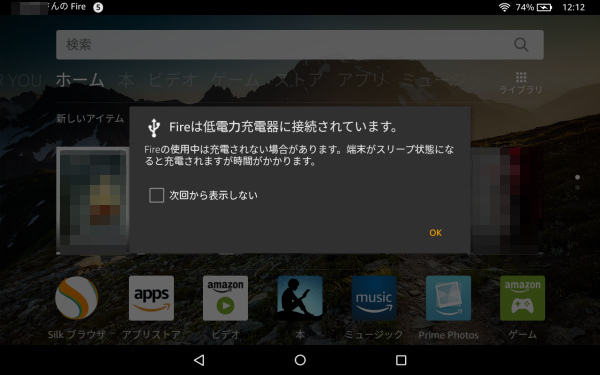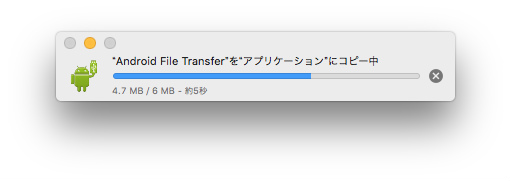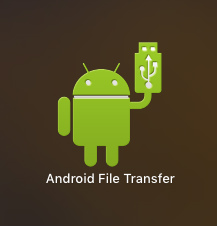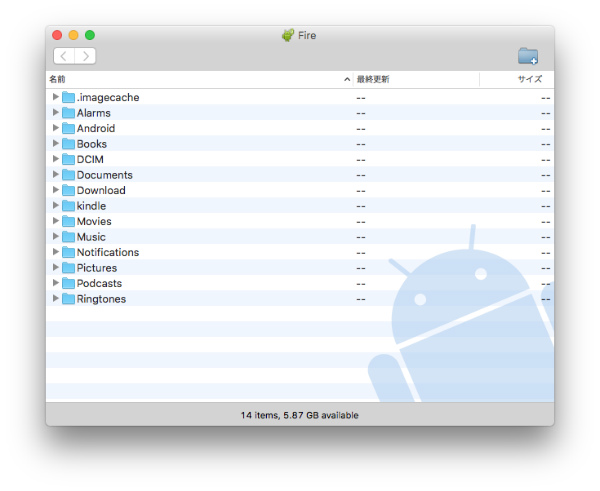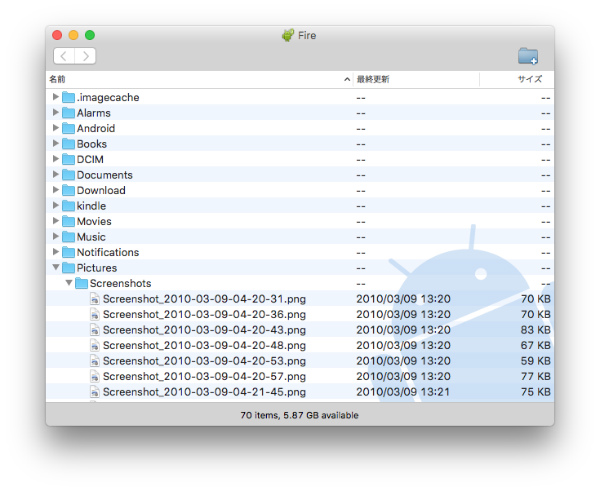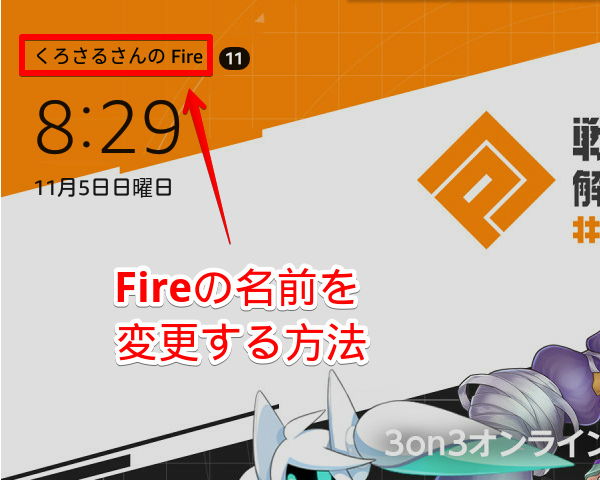Amazon の FireHD 8 で撮ったスクリーンショットをMacに転送したいのですが、ただUSBケーブルで接続しただけでは、Mac では FireHD を認識してくれません。そのためファイル転送することができませんね。
このように充電器に接続されていると表示されるだけです。
そこで、今回は Mac と FireHD を接続してファル転送をする方法をご紹介します。
Mac とFireHD を接続してファイル転送するには「Android File Trancfer」というアプリをMacにインストールするのが簡単です。
Android File Trancfer のダウンロード
まず、以下のURLからインストールファイルをダウンロードします。
Android File Trancfer ダウンロードサイト
「DOWNLOAD NOW」をクリックするとファイルのダウンロードが始まります。
Android File Trancfer のインストール
ダウンロードが終わったら、
ファイルを開きます。
このような画面になりますので、画面のとおりにアプリケーションフォルダにドラッグします。
コピーが始まります。
アプリのコピーが終わったら、Louncgpad に Android File Trancfer が現れます。
これで準備完了です。
ファイル転送をする方法
準備が整ったら、FireHD 8 とMacをUSBケーブルで接続し、Android File Trancfer を起動します。
するここのような画面が表示されます。FireHD の内部のフォルダです。
スクリーンショットをコピーしたい場合は、「pictures」の「Screenshots」のフォルダの中に画像ファイルがあるので、それをドラッグして Mac にコピーすることができます。
FireHD から Mac だけではなく、Mac から FireHD にもファイル転送することができるので、動画や、音楽などをコピーして楽しむこともできますね。